autocad2010下载安装教程 AutoCAD2010安装教程教程
时间:2024-03-24 来源:互联网 浏览量:
AutoCAD2010是一款功能强大的设计软件,广泛应用于建筑、机械、土木工程等领域,想要使用AutoCAD2010,首先需要下载并安装该软件。本教程将详细介绍AutoCAD2010的下载和安装步骤,帮助用户顺利完成安装过程。让我们一起来学习如何下载和安装AutoCAD2010吧!
具体方法:
1下载安装软件,和注册软件(可直接搜索文件全名下载)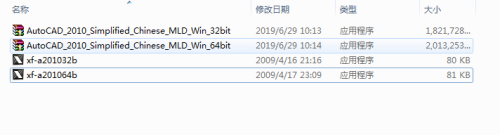
2.关闭网络连接,双击运行AutoCAD_2010_Simplified_Chinese_MLD_Win_64bit文件(根据个人电脑系统位数。选择安装32位或64位软件,我这里默认64位安装)
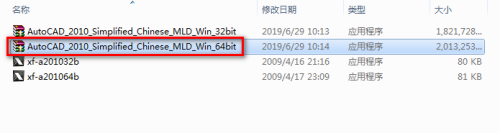
3.点击“Install”按钮进行解压(也可点击“Browse”按钮选择解压位置,默认解压位置“C”盘)
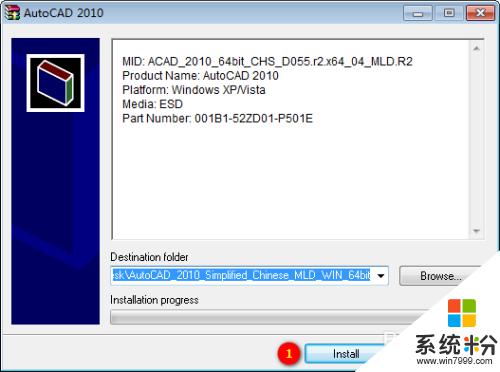
4.等待解压完成,会自动弹出安装程序,选择安装产品
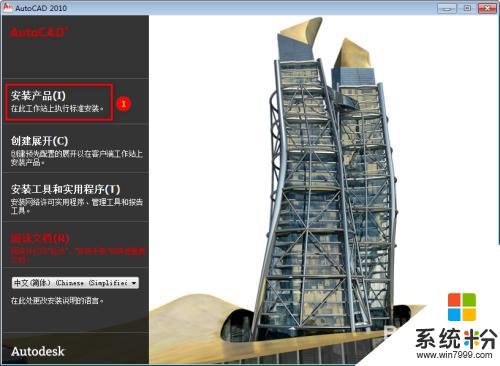
5.单机“下一步”
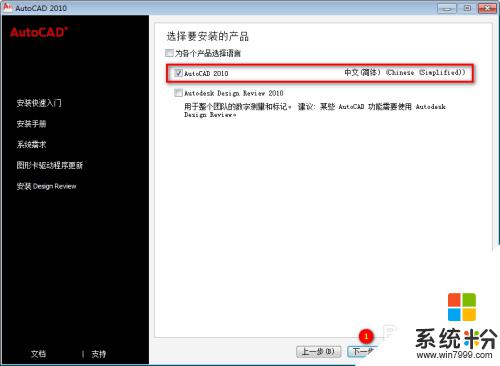
6.选择“我接受(A)”,单机“下一步”
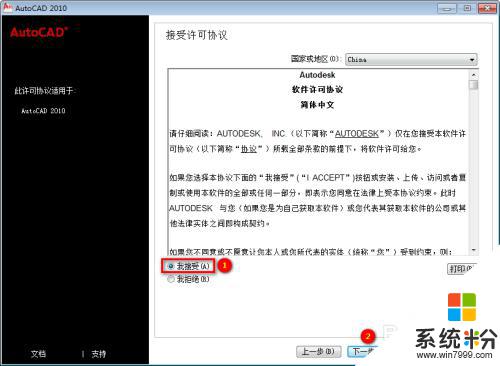
7.输入序列号“666-69696969”产品密钥“001B1”组织随便输入一个字符,这里输入逗号“.“,单机“下一步”
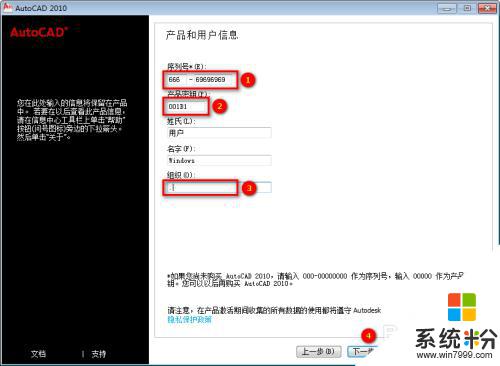
8.点击“安装”(也可点击“配置”按钮选择安装位置和其他设置,默认安装位置“C”盘)
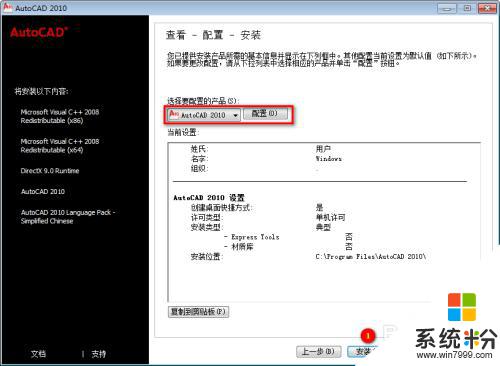
9.等待安装完成
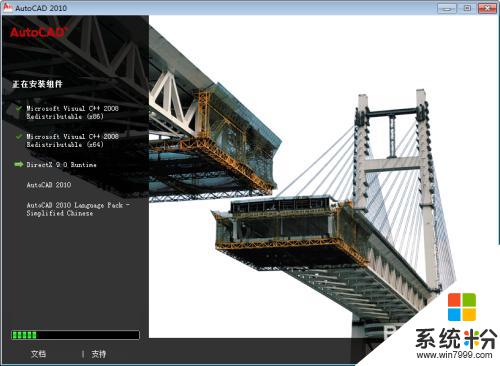
10.取消勾选自述,点击”完成“按钮,完成安装
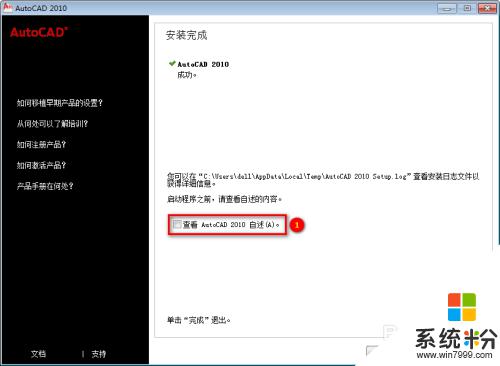
11.右键单机xf-a201064b激活软件,以管理员身份运行
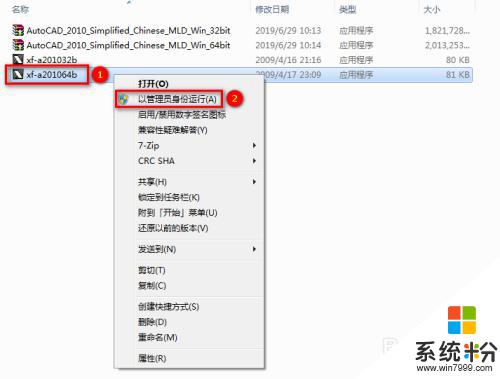
12.双击运行AutoCAD2010软件

13.单机”跳过"S""
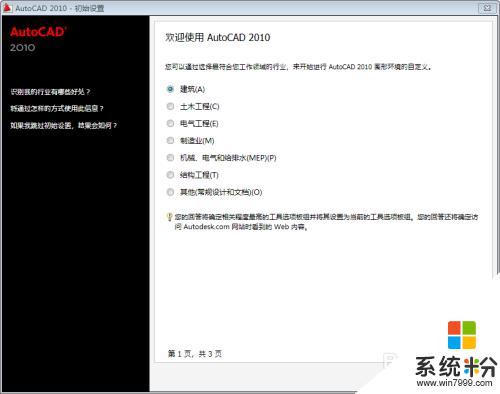
14.取消勾选下次提醒,单机“启动AutoCAD 2010"S"”
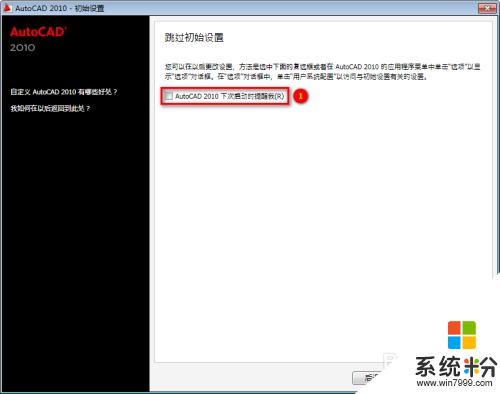
15.点击“激活”
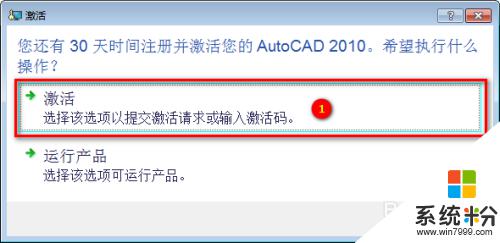
16.选中申请号,Ctrl加C(Ctrl+C)复制申请号
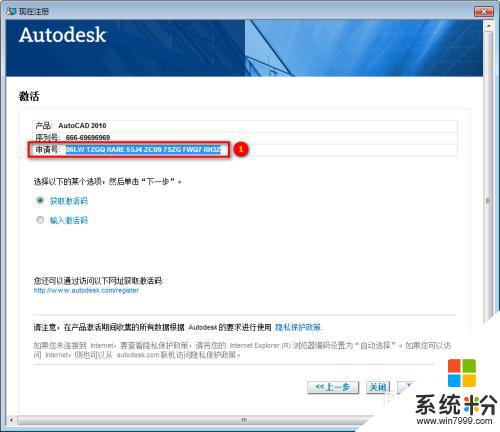
17.转到激活软件,1.Ctrl加V(Ctrl+V)粘贴申请号到激活软件“Request”输入框中,2.点击“Mem Patch”按钮,3.点击“Generate”按钮,4.Ctrl加C(Ctrl+C)复制“Activation”输入框激活码

18.转到AutoCAD激活页面,1.选中“输入激活码”,2.选中“键入激活码”,3.Ctrl加V(Ctrl+V)粘贴激活码,4.单机“下一步”按钮
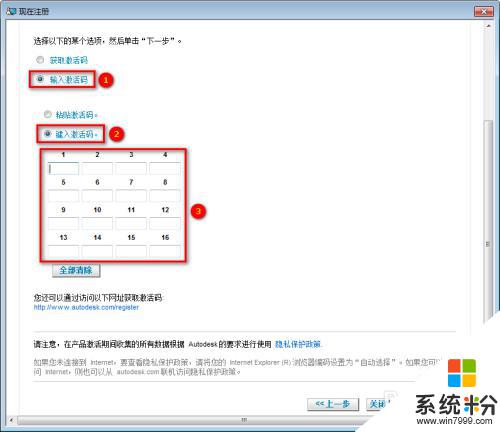
19.激活成功,点击“完成”
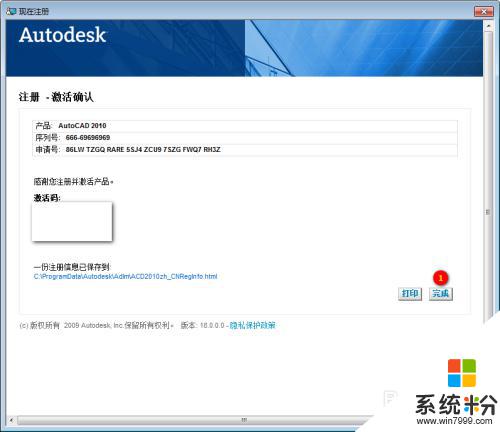 20
20安装完成,打开软件
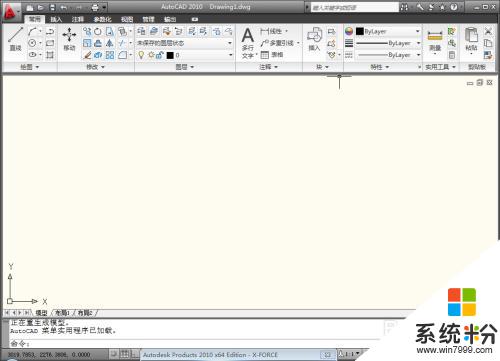
以上就是autocad2010下载安装教程的全部内容,如果你遇到这种情况,可以按照以上方法解决,希望这些方法能帮到你。
相关教程
- ·office2016怎么安装 office2016安装教程
- ·win10安装cad2016详细教程 AutoCAD2016安装与激活教程图文指导
- ·w10打印机驱动安装教程 打印机驱动安装教程Win10
- ·台式机安装显卡驱动的图文教程 台式机安装显卡驱动的详细教程
- ·安装U盘操作的详细教程 安装U盘操作的图文教程
- ·linux安装教程如何来光盘启动 用光盘该如何来启动linux安装教程
- ·戴尔笔记本怎么设置启动项 Dell电脑如何在Bios中设置启动项
- ·xls日期格式修改 Excel表格中日期格式修改教程
- ·苹果13电源键怎么设置关机 苹果13电源键关机步骤
- ·word表格内自动换行 Word文档表格单元格自动换行设置方法
电脑软件热门教程
- 1 iPhone手机如何节省流量? iPhone手机节省流量的方法有哪些?
- 2 欧姆龙PLC编程软件的方法是什么 欧姆龙PCL如何编程软件
- 3 电脑播放音频听不到声音是怎么解决 电脑显示没音频设备发不出声音怎么处理
- 4无线网卡如何用?无线网卡使用教程 无线网卡使用的方法。无线网卡使用教程
- 5如何辨别U盘的真伪和查询相关信息 辨别U盘的真伪和查询相关信息的方法有哪些
- 6电脑如何阻止自动安装软件 如何禁止电脑自动安装软件Windows系统
- 7如何打印多份文档,word2007怎么打印多份?
- 8微视美拍怎么拍摄视频? 微视美拍拍摄视频的方法。
- 9共享文件夹特定用户,怎么搜索特定格式的文件
- 10qq邮件如何加密? qq邮箱加密邮件发送的方法有哪些?
